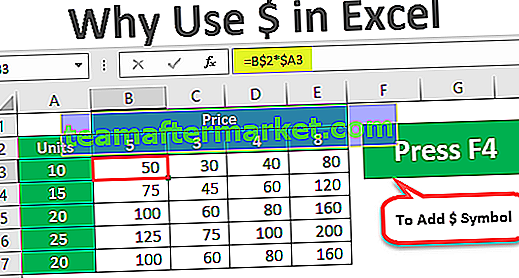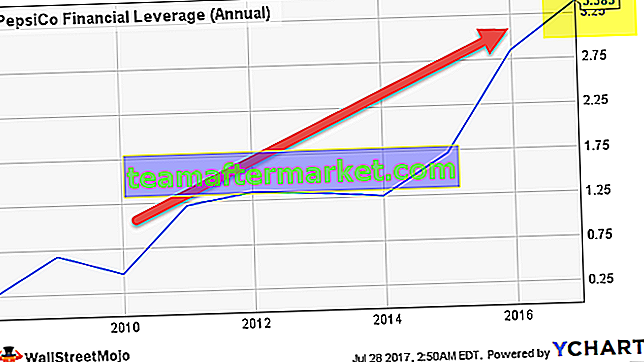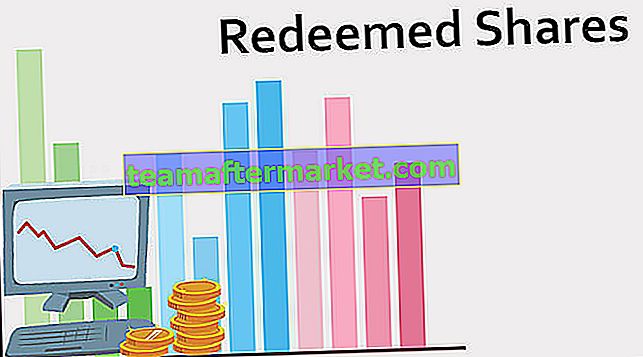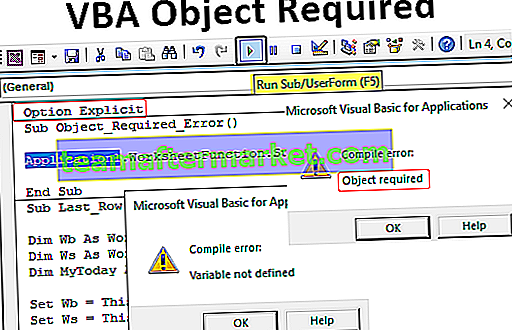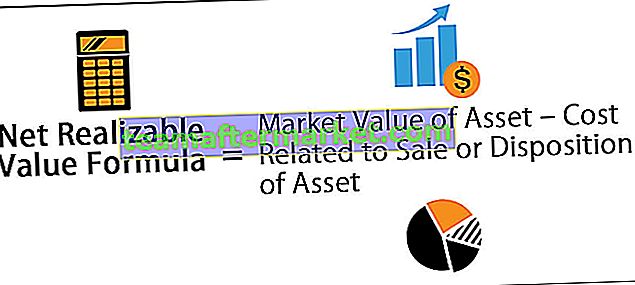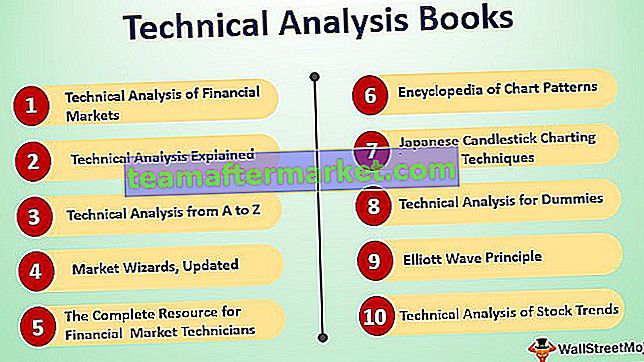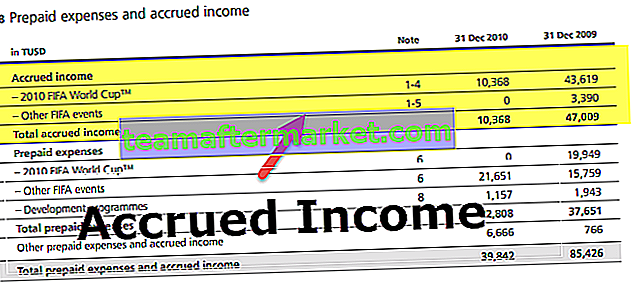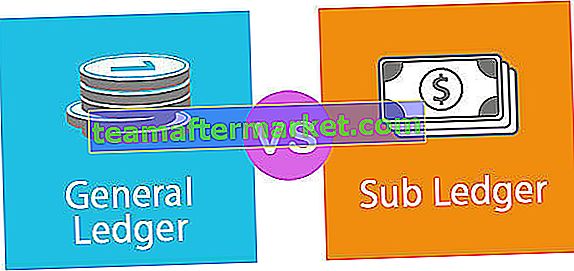Die Zeichenfunktion in Excel ist auch als Zeichenfunktion in Excel bekannt, mit der das Zeichen anhand der Zahl oder Ganzzahl identifiziert wird, die von der Computersprache akzeptiert wird, z. B. für das Zeichen „A“. Die Zahl ist also 65, wenn wir = char verwenden (65) Wir erhalten A als Ergebnis, dies ist eine Textfunktion in Excel.
CHAR In Excel
Die CHAR-Funktion in Excel ist eine Funktion, die das durch die Codenummer (auch als ASCII-Code bezeichnet) angegebene Zeichen aus dem Zeichensatz Ihres Computers zurückgibt. CHAR ist als String / Text-Funktion kategorisiert. Es nimmt den ASCII-Wert als Eingabenummer und gibt das diesem ASCII-Wert zugeordnete Zeichen als Ausgabe an.
ASCII steht für A merican S tandard C ode F oder I nformation I nterchange, ist ein Zeichencodierungsstandard für die digitale Kommunikation. Jedem Zeichen, das eingegeben werden kann, ist eine eindeutige Ganzzahl zugeordnet. Dies kann ein Zeichensatz, Ziffern, Satzzeichen, Sonderzeichen oder Steuerzeichen sein. Beispielsweise ist der ASCII-Wert für [Leerzeichen] 032. ASCII-Werte zwischen 097 und 122 sind in Kleinbuchstaben für die Alphabete az reserviert.
In Excel verwendet die CHAR-Funktion in Excel die Zahl als Eingabe, bei der es sich tatsächlich um die ASCII-Werte handelt, und gibt das zugehörige Zeichen zurück. Wenn wir beispielsweise 32 als Eingabe übergeben, erhalten wir einen Leerzeichenwert als Ausgabe.

Wenn wir den Wert von Zelle B2 kopieren und in eine andere Zelle einfügen, finden wir ein [Leerzeichen] als Startzeichen.

Wir haben den Wert mithilfe der PasteSpecial-Funktionalität in Zelle C2 eingefügt und haben ein [Leerzeichen] als Zeichen als Ausgabe.

CHAR-Formel in Excel
Unten finden Sie die CHAR-Formel in Excel

Diese CHAR nimmt einen einzelnen Wert als Zahl an, wobei die Zahl zwischen 1-255 liegt.


Hinweis: Je nach Betriebssystem kann der Zeichencode variieren, sodass die Ausgabe auf einem anderen Betriebssystem für dieselbe Eingabe variieren kann. Das WINDOWS-Betriebssystem verwendet den ANSI-Zeichensatz, während das MAC-Betriebssystem den Macintosh-Zeichensatz verwendet.
CHAR Formula hat viele Verwendungszwecke. Es kann verwendet werden, um unerwünschte Zeichen zu ersetzen. Es kann außerdem beim Schreiben einer Excel-Anwendung oder eines Makros beim Umgang mit Zeichenfolgen und Zeichen verwendet werden.
Verwendung von CHAR in Excel
Die Excel CHAR-Funktion ist sehr einfach und benutzerfreundlich. Lassen Sie uns die Funktionsweise der (CHAR) CHARACTER-Funktion in Excel anhand einiger Beispiele verstehen.
Sie können diese CHAR Function Excel-Vorlage hier herunterladen - CHAR Function Excel-VorlageCHAR in Excel Beispiel 1
Wir haben eine Liste der Zeichen in Spalte A mit ihren jeweiligen ASCII-Werten, aber nur wenige der ASCII-Werte sind nicht korrekt. Der Benutzer muss herausfinden, ob die ASCII-Werte korrekt sind oder nicht, und die falschen ASCII-Werte mithilfe der bedingten Formatierung einfärben.


Um festzustellen, ob die ASCII-Werte korrekt sind oder nicht, verwenden wir die IF-Bedingung mit der CHAR-Funktion in Excel. Die Formel, die wir verwenden werden, wird sein
WENN CHAR (ASCII-Wert des angegebenen Zeichens) mit den angegebenen ASCII-Werten übereinstimmt oder diesen entspricht, dann drucken Sie richtig, sonst drucken Sie falsch.
In der Syntax wird unter Verwendung der Referenzwerte die CHAR-Formel in Excel verwendet
= IF (CHAR (B2) = A2, "Richtig", "Falsch")
Anwenden der obigen CHAR-Formel in den anderen Zellen haben wir

Wählen Sie für die bedingte Formatierung den Bereich aus, für den die Bedingung angewendet werden soll. Hier lautet der Bereich C2: C13. Gehen Sie zu Startseite-> Bedingte Formatierung -> Zellenregeln hervorheben -> Text, der .. enthält.

Geben Sie dann den Text ein, den eine Zelle enthält, um die Zelle mit der von Ihnen angegebenen Farbe zu formatieren, und geben Sie OK ein.

Ausgabe:

CHAR in Excel Beispiel 2
Ein Benutzer hat eine Reihe von Daten aus dem Web heruntergeladen, und die in Excel heruntergeladenen Daten hatten das unten angegebene Format

Der Benutzer möchte jedoch die Daten im Format wie Word1-Word2-Word3 und ähnlich für die Daten in anderen Zellen.
Wir müssen also zuerst die unerwünschten Zeichen ersetzen oder ersetzen und dann die Zeilenumbrüche ersetzen, um die gewünschte Ausgabe zu erhalten.
Um die unerwünschten Zeichen zu ersetzen, müssen wir den ASCII-Code kennen. Um den ASCII-Code zu erhalten, können wir die Funktion CODE verwenden, die den ASCII-Wert eines Zeichens zurückgibt.
Die von der Code-Funktion zurückgegebenen Werte können als Eingabe für die (Char) CHARACTER-Funktion in Excel verwendet werden. Um das unerwünschte Zeichen zu ersetzen, verwenden wir die Funktion SUBSTITUTE in Excel.
So wird die CHAR-Formel sein
= SUBSTITUT (SUBSTITUT (A2, CHAR (CODE ("?")), "), CHAR (CODE (" "))" - ")
Zuerst haben wir den ASCII-Code für das ' ? 'das ist 63 und für den' Zeilenumbruch 'ist der ASCII-Code 10, wir haben beide Werte mit der CODE-Funktion berechnet und für die erforderliche Ausgabe ersetzt.
Anwenden der CHAR-Formel auf andere Zellen, die wir haben

Ausgabe:

CHAR in Excel Beispiel 3
Wir haben zwei Zeichenfolgen in Zelle B2 und B3 und möchten beide Zeichenfolgen mit einem Zeilenumbruch in einer Zelle B4 verketten.

Wir werden das CHAR in Excel verwenden, um einen Zeilenumbruch einzufügen. Wir wissen, dass der ASCII-Code für einen Zeilenumbruch 10 ist, daher lautet die CHAR-Formel
= B2 & CHAR (10) & B3
Nach Anwendung der CHAR-Formel erhalten wir

Um den Inhalt des B4 besser lesbar zu machen und den Zeilenumbruch anzuzeigen, wird der Inhalt des B4 in Text eingeschlossen

Ausgabe:

Dinge, die Sie über die CHAR-Funktion in Excel beachten sollten
- Die Funktion (CHAR) CHARACTER in Excel wurde in Excel 2000 und späteren Versionen von Excel eingeführt
- Es erkennt die Eingangsnummer zwischen 1-255
- Es kann als Umkehrung der (CHAR) CHARACTER-Funktion in Excel verwendet werden, wie im Beispiel gezeigt
- Wir bekommen #WERT! Fehler, wenn wir die Nummer nicht als Eingabe für die (CHAR) CHARACTER-Funktion in Excel und die Nummer angeben, ist kleiner als 2 oder größer als 254.